მოერიდეთ Regedit-ში განახლების რეესტრის ხელყოფას
- შეცდომა 0x000000CB, რომელიც ცნობილია როგორც DRIVER_LEFT_LOCKED_PAGES_IN_PROCESS, არის BSOD შეცდომა.
- ეს ნიშნავს, რომ დრაივერმა ან სისტემის პროცესმა ვერ გაათავისუფლა მეხსიერება.
- შეცდომის გამოსწორება შეგიძლიათ Windows Update სერვისების გადატვირთვით.
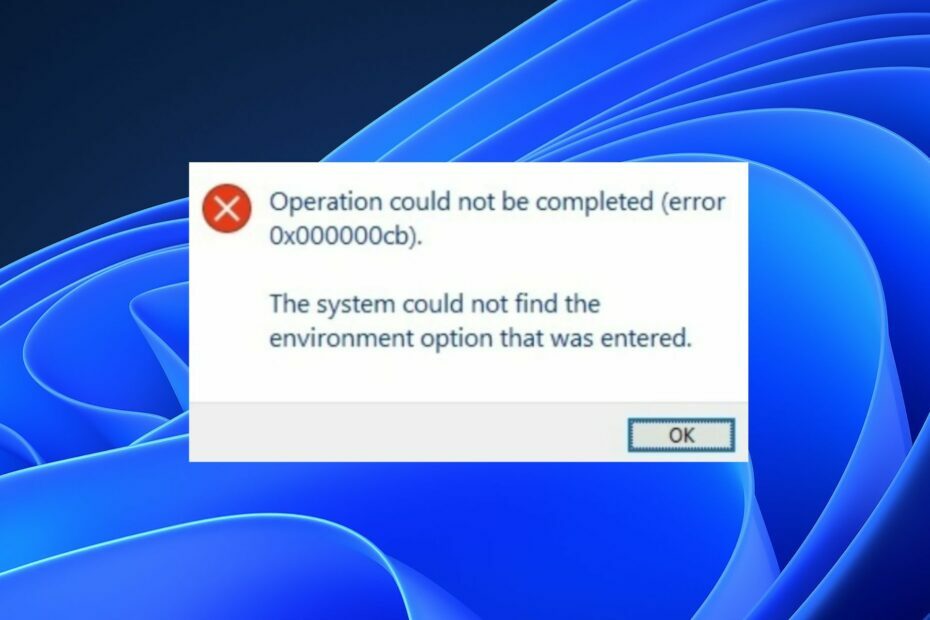
Xდააინსტალირეთ ჩამოტვირთვის ფაილზე დაწკაპუნებით
Fortect არის ინსტრუმენტი, რომელიც ამოწმებს თქვენს Windows OS-ს ცუდი ან დაზიანებული სისტემის ფაილებისთვის. აღმოჩენის შემდეგ, მას შეუძლია შეცვალოს ეს ვერსიები ახალი ვერსიით მისი საცავიდან ორიგინალური Windows სისტემის ფაილებით. ამრიგად, ის აღადგენს თქვენს სისტემას სრულად ფუნქციონალურ მდგომარეობაში. აი, როგორ გააკეთოთ ეს 3 მარტივ ნაბიჯში:
- ჩამოტვირთეთ და დააინსტალირეთ Fortect თქვენს კომპიუტერზე.
- გაუშვით ინსტრუმენტი და დაიწყეთ სკანირება იპოვონ გატეხილი ფაილები, რომლებიც იწვევენ პრობლემებს.
- დააწკაპუნეთ მარჯვენა ღილაკით დაიწყეთ რემონტი პრობლემების გადასაჭრელად, რომლებიც გავლენას ახდენს თქვენი კომპიუტერის უსაფრთხოებასა და შესრულებაზე.
- Fortect ჩამოტვირთულია 0 მკითხველი ამ თვეში.
DRIVER_LEFT_LOCKED_PAGES_IN_PROCESS (BSOD) შეცდომა ჩნდება Windows ოპერაციულ სისტემებში. ეს ჩვეულებრივ მიუთითებს, რომ დრაივერმა ან სისტემის პროცესმა ვერ გაათავისუფლა მეხსიერება. ამიტომ, ჩვენ განვიხილავთ, თუ როგორ უნდა გამოვასწოროთ 0x000000CB შეცდომა.
ალტერნატიულად, შეგიძლიათ წაიკითხოთ რას ნიშნავს შეცდომის კოდი 0x800b0003 და როგორ გამოვასწოროთ იგი Windows-ზე.
რა არის შეცდომა 0x000000CB?
შეცდომა 0x000000CB არის სიკვდილის ლურჯი ეკრანი (BSOD) შეცდომა, რომელიც მიუთითებს, რომ Windows Update მუდმივად ვერ ეძებს განახლებებს ან ვერ დააინსტალირებს მათ.
ამრიგად, შეცდომა შეიძლება მოხდეს სხვადასხვა პრობლემების გამო, როგორიცაა მოძველებული ან შეუთავსებელი დრაივერები, დაზიანებული სისტემის ფაილები ან აპარატურის პრობლემები.
სასიცოცხლოდ მნიშვნელოვანია ამ შეცდომის დროულად გამოსწორება, რადგან ამან შეიძლება გამოიწვიოს მონაცემების დაკარგვა ან სისტემის დაზიანება, თუ ის გადაუჭრელი დარჩება.
როგორ გამოვასწორო შეცდომა 0x000000CB?
მოწინავე ნაბიჯების ცდამდე გამოიყენეთ შემდეგი:
- Windows OS-ის განახლება თქვენს მოწყობილობაზე.
- გადატვირთეთ თქვენი მოწყობილობა უსაფრთხო რეჟიმშიდა შეამოწმეთ, არის თუ არა შეცდომა მოგვარებული.
გააგრძელეთ შემდეგი გაფართოებული პრობლემების მოგვარება, თუ შეცდომა შენარჩუნებულია.
1. გადატვირთეთ Windows Update სერვისები
- დააწკაპუნეთ მარჯვენა ღილაკით ფანჯრები ხატულა და აირჩიეთ გაიქეცი გასახსნელად გაუშვით დიალოგური ფანჯარა. ტიპი სერვისები.mcs დიალოგურ ფანჯარაში და დააჭირეთ შედი გასახსნელად სერვისები ფანჯარა.

- ნავიგაცია ვინდოუსის განახლება, დააწკაპუნეთ მასზე მარჯვენა ღილაკით და დააწკაპუნეთ Რესტარტი.

- დაელოდეთ პროცესის დასრულებას და გადატვირთეთ თქვენი მოწყობილობა ძალაში.
Windows-ის განახლების სერვისის გადატვირთვა მოაგვარებს Windows-ის არასრულ განახლებებს.
2. გაასუფთავეთ SoftwareDistribution საქაღალდე
- დააჭირეთ ფანჯრები + X გასაღები და დააწკაპუნეთ გაიქეცი გასახსნელად გაუშვით დიალოგური ფანჯარა.
- დააკოპირეთ და ჩასვით %windir%\SoftwareDistribution\DataStore და დააჭირეთ შედი.

- დაჭერა ctrl + ა ყველა ფაილის შესარჩევად და წასაშლელად.
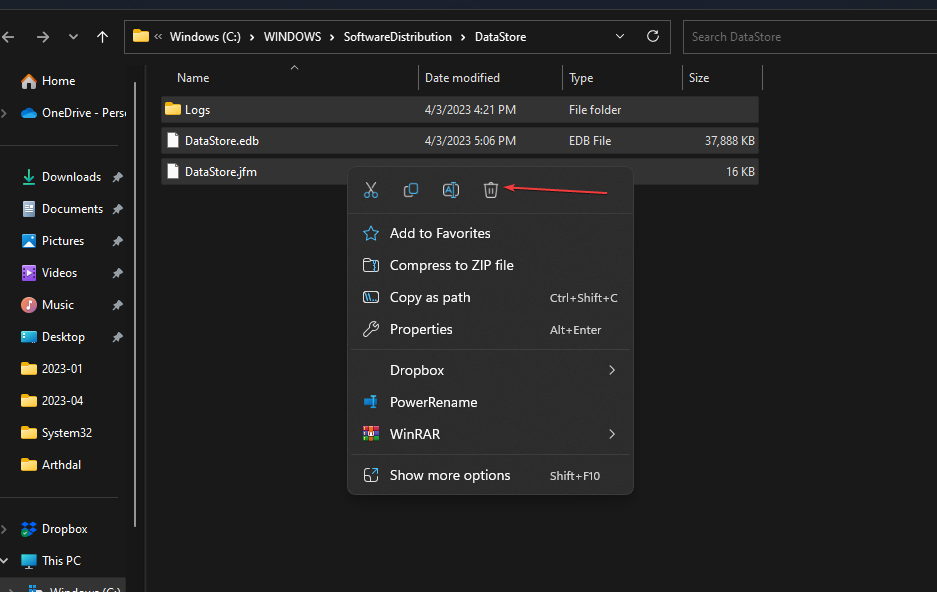
- დახურეთ Windows File Explorer და გადატვირთეთ თქვენი მოწყობილობა.
Windows ქეშის საქაღალდე დროებით ინახავს გადმოწერილ ფაილებს. ყველა ფაილის წაშლა მოაგვარებს Windows განახლების არასრული ჩამოტვირთვების პრობლემებს.
Წაიკითხო რაღაცის შესახებ როგორ დავაფიქსიროთ File Explorer არ პასუხობს Windows-ზე თუ პრობლემები შეგექმნათ.
- 0x800700c1: როგორ გამოვასწოროთ Windows Update შეცდომის კოდი
- შესწორება: დესკტოპი ეხება მიუწვდომელ ადგილს
3. შეასრულეთ SFC სკანირება
- დააჭირეთ ფანჯრები ღილაკი, აკრიფეთ ბრძანების ხაზი და დააწკაპუნეთ Ადმინისტრატორის სახელით გაშვება გასახსნელად.
- დააწკაპუნეთ დიახ თუ Windows მომხმარებლის ანგარიშის კონტროლი ჩნდება მოთხოვნა.
- ჩაწერეთ შემდეგი და დააჭირეთ შედი:
sfc / scannow
- გადატვირთეთ თქვენი კომპიუტერი და შეამოწმეთ შეცდომა შენარჩუნებულია თუ არა.
SFC სკანირების ბრძანება დაასკანირებს და შეაკეთებს დაზიანებულ ან დაკარგული სისტემის ფაილებს თქვენს მოწყობილობაზე, რამაც შეიძლება გამოიწვიოს Office განახლების უკმარისობა.
შეგიძლიათ წაიკითხოთ როგორ გავასწორო SFC სკანირება არ მუშაობს თქვენს Windows მოწყობილობაზე.
გარდა ამისა, შეგიძლიათ გამოიყენოთ სპეციალური აპლიკაცია, როგორიცაა Fortect, რათა ჩაატაროთ თქვენი კომპიუტერის სიღრმისეული სკანირება დაზიანებული ან დაკარგული ფაილებისთვის და შეცვალოთ ისინი ახალი ნაწილებით მისი დიდი სარდაფიდან.
⇒მიიღეთ Fortect
4. გაუშვით პრინტერის პრობლემების მოგვარება
- დააჭირეთ ფანჯრები + მე გასახსნელად Windows პარამეტრები.
- აირჩიეთ სისტემა და აირჩიე პრობლემების მოგვარება მარჯვენა ფანჯრიდან.
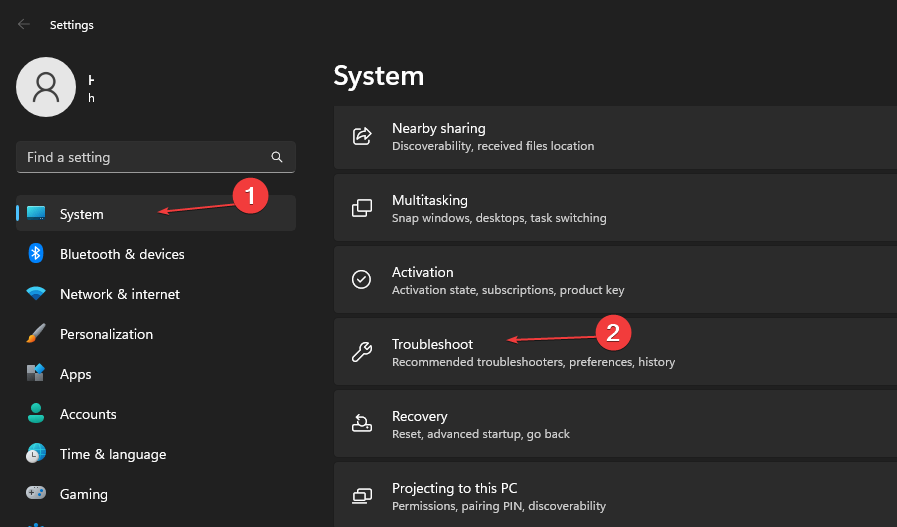
- შემდეგ აირჩიეთ სხვა პრობლემების მოგვარების საშუალებები.
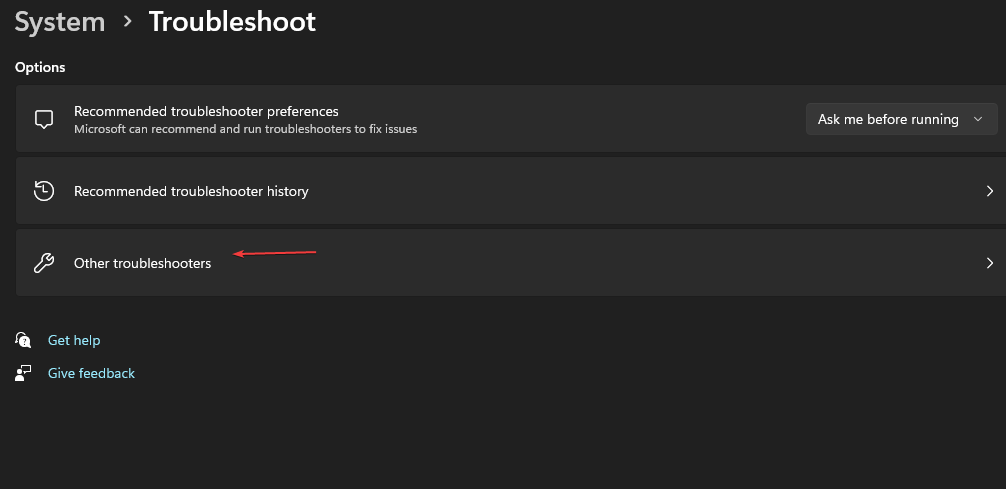
- ნავიგაცია პრინტერი და დააწკაპუნეთ გაიქეცი.

- თუ თქვენი პრინტერი არ არის ჩამონათვალში, აირჩიეთ ჩემი პრინტერი არ არის ჩამოთვლილი ვარიანტი და დააწკაპუნეთ შემდეგი.
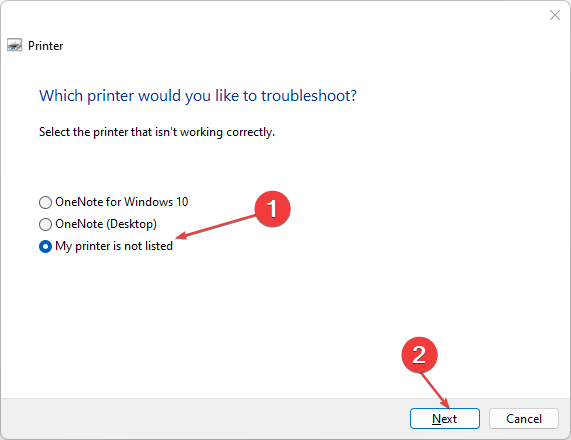
- დაელოდეთ პროცესის დასრულებას, დახურეთ პარამეტრების ფანჯარა და გადატვირთეთ თქვენი მოწყობილობა.
ზემოაღნიშნული პროცესის შესრულება მოაგვარებს პრინტერთან არსებულ პრობლემებს.
გარდა ამისა, შეგიძლიათ წაიკითხოთ შეცდომა 0xc1900223 და როგორ მოვაგვაროთ Windows-ის ეს პრობლემა თქვენს მოწყობილობაზე. ასევე, ნუ მოგერიდებათ შეამოწმოთ ჩვენი დეტალური სახელმძღვანელო რატომ ვერ ხერხდება Windows 11-ის განახლება და როგორ გამოვასწოროთ ისინი Windows 11-ში.
თუ თქვენ გაქვთ დამატებითი შეკითხვები ან წინადადებები, გთხოვთ, გამოაგზავნოთ ისინი კომენტარების განყოფილებაში.
ჯერ კიდევ გაქვთ პრობლემები?
სპონსორირებული
თუ ზემოხსენებულმა წინადადებებმა არ გადაჭრა თქვენი პრობლემა, თქვენს კომპიუტერს შეიძლება შეექმნას Windows-ის უფრო სერიოზული პრობლემები. ჩვენ გირჩევთ აირჩიოთ ყოვლისმომცველი გადაწყვეტა, როგორიცაა ფორტექტი პრობლემების ეფექტურად გადასაჭრელად. ინსტალაციის შემდეგ, უბრალოდ დააწკაპუნეთ ნახვა და შესწორება ღილაკს და შემდეგ დააჭირეთ დაიწყეთ რემონტი.


